Como corrigir o erro do Windows Update 80004002
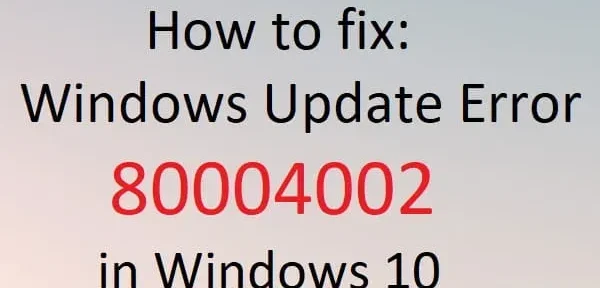
Vários usuários reclamaram recentemente sobre o código de erro de atualização 80004002 em vários fóruns do Windows 10. Bem, esse erro ocorre principalmente devido a arquivos de sistema corrompidos ou componentes de atualização. Isso também pode acontecer se o seu computador estiver infectado com determinados vírus, malware ou adware. Quando isso acontecer, você não poderá baixar ou instalar nenhuma atualização pendente em seu dispositivo.
Não se preocupe, pois você pode resolver esse erro irritante simplesmente aplicando algumas soluções alternativas. As soluções incluem:
- Execute o solucionador de problemas do Windows Update
- Reparar arquivos de sistema corrompidos
- Analise seu sistema em busca de vírus e malware
- Redefinir manualmente os componentes do Windows Update
- Registrar arquivos do sistema
- Inicialização limpa do seu dispositivo
Atualizar o código de erro 80004002 Soluções
Para resolver o erro de atualização 80004002 no Windows 10, tente estas soluções uma a uma.
1] Execute o Solucionador de problemas do Windows Update.
A Microsoft fornece solucionadores de problemas integrados para quase todas as finalidades que podem localizar e corrigir automaticamente qualquer problema. Tudo o que você precisa é abrir a seção apropriada e clicar em Executar a solução de problemas. Veja como corrigir problemas relacionados à atualização no Windows 10 usando este método:
- Pressione ” tecla Windows + I ” para abrir o aplicativo Configurações.
- Selecione a opção Atualização e segurança.
- Navegue para o lado esquerdo da janela que se abre e clique em Solucionar problemas .
- No painel direito, clique no link – Solucionadores de problemas avançados.
- Em seguida, selecione “Windows Update” e clique em “Executar a solução de problemas” .
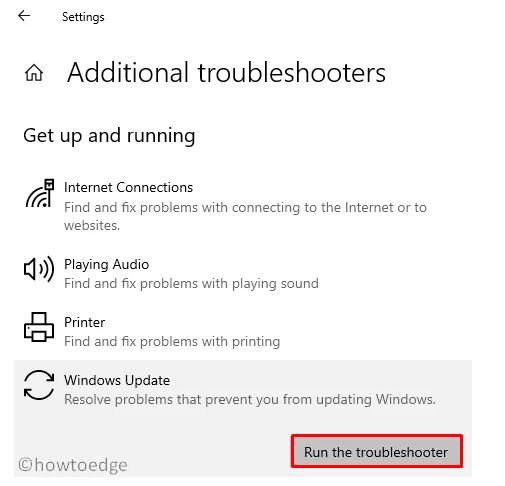
- Aguarde enquanto isso verifica o sistema em busca de possível corrupção. Se isso relatar algum problema, anote o mesmo.
- Isso geralmente resolve o problema automaticamente ou fornece uma saída. Se você receber “Aplicar esta correção”, prossiga de acordo.
2] Reparar arquivos de sistema corrompidos
Um arquivo de sistema corrompido também pode ser a causa desse código de erro 0x80004002. Portanto, é melhor verificar e restaurar os arquivos do kernel ausentes com antecedência. Caso não saiba como proceder, siga estes passos:
- Pressione ” Tecla Windows + R ” juntos para abrir a caixa de diálogo Executar .
- Digite ” cmd ” e pressione as teclas Ctrl + Shift + Enter ao mesmo tempo.
- Seguir essa cadeia exibirá um prompt de comando com privilégios de administrador.
- Em seguida, digite o código abaixo e pressione Enter –
sfc /scannow

- Este utilitário geralmente leva de 15 a 20 minutos para verificar e reparar todos os arquivos corrompidos, portanto, aguarde pacientemente. Em alguns casos, o tempo total pode aumentar um pouco, então não se preocupe e nunca feche o console do Windows.
- Reinicie seu computador quando ele terminar de escanear/reparar os arquivos principais do sistema.
Na próxima vez que você fizer login, poderá atualizar o Windows 10/11 normalmente.
3] Analise seu sistema em busca de vírus e malware
Às vezes, erros como 80004002 não estão relacionados ao Windows Update e simplesmente ocorrem devido a vírus. Portanto, você deve verificar se seu computador foi atingido recentemente por algum malware ou se o Windows Defender não estava sendo usado. Aqui estão os principais passos para trabalhar –
- Clique no botão Iniciar e selecione o ícone de engrenagem, ou seja, “Definições”.
- Selecione Atualização e segurança > Segurança do Windows.
- Na seção Security at a Glance, clique na guia Virus & Threat Protection .
- Em seguida, clique em “Opções de verificação”, selecione o botão de opção “Verificação completa” e clique no botão “Verificar agora”.
- Se o seu dispositivo detectar algum malware, clique na opção remover.
Seguindo este caminho, você pode facilmente se livrar de vírus que estão impedindo o Windows Update de funcionar sem problemas.
4] Redefinir manualmente os componentes do Windows Update
Se você ainda estiver enfrentando problemas ao atualizar seu sistema operacional, pode ser devido ao acúmulo de cache nas pastas do Windows Update. Para corrigir esse problema, você deve redefinir os componentes do Windows Update para seu estado padrão.
5] Registre os arquivos do sistema
Em muitos casos, os arquivos de registro corrompidos também podem impedir que as atualizações do Windows instalem novos patches de segurança. Nesse caso, você precisa reparar o registro seguindo estas etapas simples:
- Abra o prompt de comando como administrador.
- Quando a janela do UAC aparecer, clique em Sim para permitir o acesso ao prompt preto.
- Em um console elevado, execute estes dois códigos:
regsvr32 Qmgr.dll /sregsvr32 Qmgrprxy.dll /s
- Certifique-se de pressionar a tecla Enter após cada comando.
- Quando os códigos funcionarem com sucesso, feche o CMD e reinicie o computador.
Agora tente instalar as atualizações pendentes novamente e veja se funciona.
6] Faça uma inicialização limpa do seu dispositivo
Às vezes, a presença de aplicativos de terceiros com defeito também pode causar esses erros no computador. Você não pode ter certeza disso inicializando em seu dispositivo normalmente. Portanto, inicialize em um estado limpo e verifique se você está enfrentando o mesmo erro ao atualizar o Windows 10 ou não.
Se você conseguir instalar atualizações pendentes normalmente, o problema pode estar relacionado a aplicativos ou serviços de terceiros. Mesmo que você tenha instalado com sucesso os patches de segurança/não segurança desta vez, você pode encontrar o erro de atualização 80004002 na próxima vez. respectivas aplicações ou não. Se sim, faça o download e instale-o no seu dispositivo.
Como corrigir o código de erro 0xc8000402 no Windows 11?
Se você estiver recebendo o código de erro 0xc8000402 ao instalar novas atualizações em seu PC com Windows 11, considere aplicar essas correções e o problema será resolvido automaticamente.
- Solucionando problemas de atualizações do Windows . Vá para Configurações > Sistema > Solucionar problemas > Outros solucionadores de problemas e clique no botão Executar disponível além do Windows Update. Faça o que o solucionador de problemas diz e esse problema será resolvido rapidamente.
- Interrompendo/reiniciando os serviços do Windows Update : um problema relacionado à atualização geralmente ocorre devido a alguma falha interna ou desligamento não intencional de serviços relacionados à atualização. Navegue e verifique o status atual desses serviços na janela Serviços. Windows Update, Serviços de Criptografia, Serviço Inteligente em Segundo Plano e Serviço de Transferência. Se você achar que todos esses serviços estão em execução, interrompa-os um por um e reinicie da mesma maneira.
- Limpar pastas de cache do Windows : essa permissão permanece a mesma para o Windows 11 e o Windows 10. Dessa forma, você pode redefinir os componentes de atualização em seu computador. Reinicie o computador e verifique se o problema foi resolvido dessa maneira.
- Instale manualmente as atualizações pendentes : Se nenhuma dessas soluções ajudar a corrigir o código de erro 0xc8000402, você deverá baixar e instalar manualmente o respectivo pacote autônomo em seu computador.
Espero que este erro seja resolvido com sucesso depois de instalar manualmente o Windows no Windows 11 e 10 PC.
Fonte: Howtoedge



Deixe um comentário